2023-02-20 15:56:43
ps有很多的工具,其中就包含直线工具。它可以用来调整线条的颜色、粗细、描边等效果。那么ps直线工具怎么调整线条的粗细呢?快和小编一起来了解一下吧。
ps批量调整直线粗细步骤一览
第一步:打开PS,导入一张图片或者新建一个空白画布;

第二步:在界面左侧找到并点击直线工具,如果没有找到可以右键点击左侧的图标后在子选项中进行查找;

第三步:切换到直线工具后,在上方设置为“形状”,然后根据需要设置想要的颜色和描边颜色,在粗细处设置想要的粗细参数;
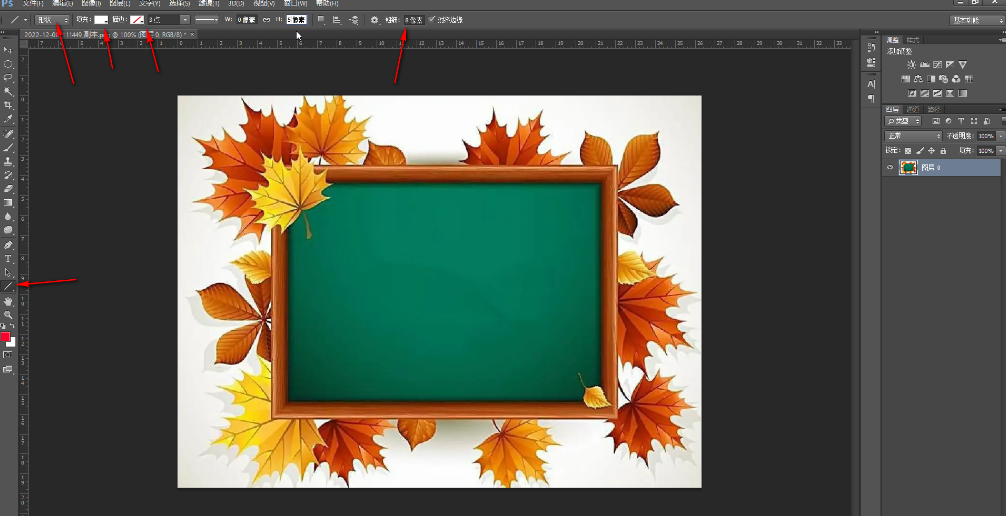
第四步:然后拖动鼠标左键在界面中进行绘制就可以得到设置的线条效果了;

第五步:如果后续需要更改粗细,可以在界面右侧点击选中线条所在的图层后,在左侧点击切换到直线工具,然后在上方的“H”处,也就是线条高度处进行设置,这样也可以间接实现调整线条粗细的效果。
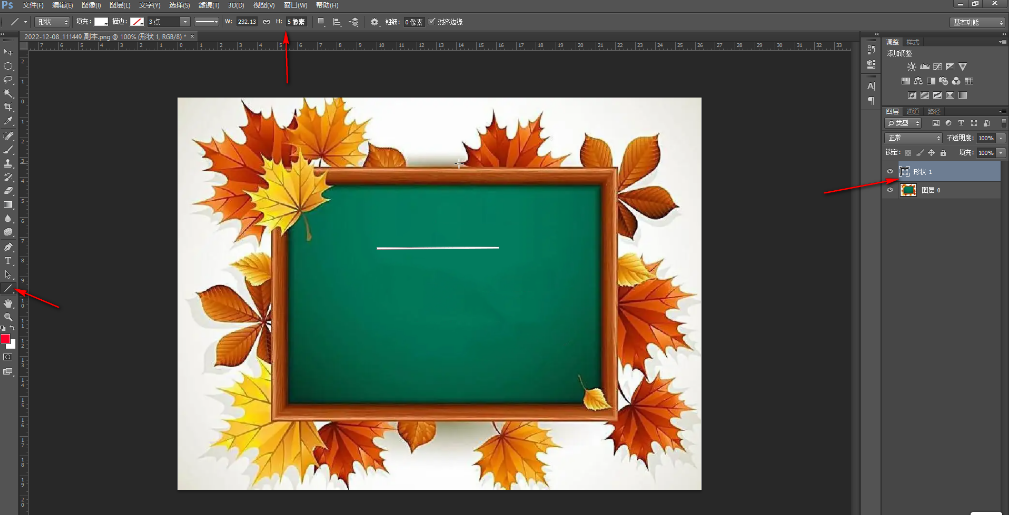
看完,想必大家都清楚了吧,非凡软件站还有着很多实用软件教程和最新的手机资讯,快快关注我们吧!